Облачное подключение к компьютеру
Обновлено: 04.07.2024
Развитие компьютерных технологий сопряжено с довольно интересным парадоксом. Вычислительные мощности домашних ПК растут в геометрической прогрессии, гигабайты сменяются терабайтами, а миниатюрные смартфоны в наших карманах по характеристикам сравнялись с топовыми моделями компьютеров недавнего прошлого. При этом пользователи все меньше задействуют возросшую мощь своих аппаратов, а свободное место на жестком диске зачастую так и остается пустым. Одной из причин этого является повсеместное распространение безлимитного доступа в Интернет. Больше нет необходимости хранить на компьютере огромные коллекции фильмов или музыки — все можно посмотреть в Сети, там же доступны многие приложения и игры, которые раньше устанавливали на каждый ПК. В результате основной, а порой и единственной программой для многих пользователей стал веб-браузер, выполняющий роль окна в большой мир. Безусловно, тяжеловесные игры и профессиональный софт по-прежнему остаются требовательными к ресурсам компьютера. Однако крупные компании-производители игрового «железа», например NVIDIA, уже реализуют проекты по переносу игровых мощностей в «облако» — на специализированные геймерские серверы. Если же говорить о пользователях, которые не увлекаются современными ресурсоемкими играми, то уже сегодня они могут взять на вооружение онлайн-сервисы, предназначенные для замены десктопа, — так называемые Cloud PC, представляющие собой обычный рабочий стол с готовым набором приложений. Чтобы их использовать, достаточно открыть соответствующий сайт в любом браузере. При этом не имеет значения, какая у вас операционная система, сидите вы за компьютером или держите в руках планшет, — все настройки моментально сохраняются для вашего аккаунта и синхронизируются на всех устройствах. Кроме того, решается еще одна задача: сервис автоматически обеспечивает вашу безопасность в Сети. CHIP расскажет о наиболее популярных на сегодняшний день «облачных» компьютерах, которыми вы можете легко воспользоваться при наличии современного браузера и стабильного интернет-соединения.
Zero PC: комфортная замена десктопа
Zero PC на сегодняшний день является одним из наиболее функциональных и мощных вебтопов, который вполне можно рекомендовать для повседневного использования, а не только знакомства ради интереса. Сервис работает в браузере, а также представлен в виде приложений для iPhone, iPad и Android-устройств, причем для последних есть версия не только в Play Market, но и Amazon Appstore. Для входа можно использовать учетные данные Facebook, Google и Twitter.
| Достоинства | Широкий набор функций, есть клиенты для мобильных устройств разных платформ |
| Недостатки | Интерфейс не локализован, часть функций недоступна в бесплатном тарифе |
CloudMe + CloudTop: два сервиса в одном
В CloudMe бесплатно выделяется 3 Гбайт места на онлайн-диске. Этот объем можно расширить до 25, 100 или 500 Гбайт соответственно за €4,90 (около 200 руб.), €14,90 (около 620 руб.) и €49,90 (около 2100 руб.) в месяц.
| Достоинства | Стильный дизайн, поддержка русского языка, есть мобильные клиенты для синхронизации файлов |
| Недостатки | Не хватает части приложений, например встроенного текстового редактора |
Glide OS: удобная синхронизация
Glide OS — это весьма функциональный вебтоп, который можно рекомендовать для повседневного использования. Правда, данный сервис выполнен по технологии Adobe Flash, а это накладывает ряд ограничений. В частности, сайт не будет отображаться на смартфонах и планшетах, если в их браузерах не поддерживается эта технология. Однако разработчики подготовили отдельную HTML-версию для мобильных устройств, которая, хотя и несколько урезана функционально, позволяет пользоваться основными возможностями. Также присутствуют расширения для браузеров Internet Explorer, Google Chrome, Mozilla Firefox и Safari, с помощью которых можно задействовать многие функции сервиса без обращения к самому сайту. Ресурс предлагает три режима отображения: десктоп, Glide HD и портал. В режиме десктопа на рабочем столе показываются иконки доступных приложений (всего их пятнадцать): текстовый редактор, фоторедактор, календарь, мультимедийный проигрыватель, почтовый клиент и другие — присутствует даже конструктор сайтов. К сожалению, большинство встроенных утилит открывается в отдельной вкладке браузера, причем в полноэкранном режиме, а в виде окон лишь некоторые. Режим Glide HD предназначен для управления файлами, которые здесь распределяются по отдельным контейнерам: документы, календари, блоги и т. д. Файлы можно скачивать, загружать, удалять и редактировать. Загрузка новых документов может происходить как через браузер, так и с помощью специальной утилиты Glide One, доступной для Windows, Mac OS и Linux. Она работает по принципу Dropbox и автоматически синхронизирует файлы на локальном компьютере с «облачным» хранилищем Glide OS. Пользователям изначально бесплатно выделяется солидный объем доступного пространства — 30 Гбайт. Впоследствии его можно увеличить до 250 Гбайт всего за $4,95 (около 160 рублей) в месяц.
| Достоинства | Большой объем доступного места, синхронизация с локальным компьютером |
| Недостатки | Нужен проигрыватель Adobe Flash, приложения открываются в отдельных вкладках, интерфейс не локализован |
AstraNOS: любителям Mac OS
AstraNOS — менее функциональный «облачный» ПК, чем другие рассмотренные сервисы, но он может прийтись по душе поклонникам Mac OS. Его интерфейс немного схож с интерфейсом этой операционной системы, хотя и в предельно упрощенном виде. Ресурс является некоммерческим, для его использования потребуется пройти предельно простую регистрацию. Он основан на HTML + JavaScript и загружается довольно быстро. Как и в Mac OS, в качестве заставки на рабочем столе здесь присутствуют изображения звездных систем, а для запуска программ используется лента с иконками приложений, которые плавно увеличиваются при наведении курсора. Есть и альтернативный способ запуска программ — с помощью боковой панели, всплывающей при нажатии стрелки в левом нижнем углу. Среди приложений имеются средства для работы с Интернетом — браузер, чат, почтовый клиент, RSS-ридер, а также игры — тетрис, шахматы, астероиды и т. д. Приятно, что создатели ресурса не забыли и о практической стороне, то есть программах для офисной работы. В сервис встроен почти полный комплект утилит для повседневных дел: текстовый редактор, календарь, калькулятор, записки-стикеры и просмотрщик фотографий. Все приложения предельно простые, но свои функции выполняют хорошо. В то же время какое-либо взаимодействие с файлами на локальном компьютере или другими веб-сервисами не предусмотрено, кроме как посредством внутреннего браузера. Даже чат предполагает общение лишь внутрисобственной Astra-сети. У сервиса есть приложение Storage для хранения пользовательских файлов, однако оно по какой-то причине пока не работает. Настройки AstraNOS позволяют изменить обои рабочего стола, установить дополнительные утилиты и выполнить некоторые другие действия.
| Достоинства | Быстро загружается, элементы можно настраивать интерфейс не подтормаживает |
| Недостатки | Предельная простота приложений, минимум связей с настольным ПК |
Joli OS: полный комплект сервисов
Joli OS — это успешный французский стартап, представляющий собой как настольную операционную систему, так и ее веб-вариант. Первая стабильная версия была выпущена в июле 2010 года в качестве конкурента Google Chrome OS — веб-ориентированной ОС для нетбуков. Joli OS также основана на ядре Linux и, будучи нетребовательной к ресурсам компьютера, успешно запускается на машинах более чем десятилетней давности. Как и в системе от Google, ее интерфейс базируется на технологии HTML 5, но при этом имеется возможность работы с файлами на жестком диске. Помимо десктоп-версии Joli OS представлена в виде приложения для iPad и Андроид, а также расширения для Google Chrome. Впрочем, нас больше интересует онлайн-сервис под названием Jolicloud, который можно использовать как для синхронизации файлов между устройствами с Joli OS, так и независимо от них. Для входа нужно зарегистрироваться или задействовать свою учетную запись Facebook. Войдя в аккаунт, вы увидите набор популярных веб-сервисов (Dropbox, Facebook, YouTube и т. п.)> Всего насчитывается 16 ресурсов, к которым вы можете в любой момент подключиться. Удобно, что для этого не нужно вводить пароли от учетных записей — достаточно разрешить им использовать вашу учетную запись, например, от Dropbox. Подключившись, вы сможете обращаться к своему контенту из этих сервисов: смотреть фотографии в Instagram, ролики на YouTube, слушать музыку из SoundCloud, читать ленту Readabilty и т. д. Также есть возможность просматривать документы из Dropbox, SkyDrive и Google Drive. К сожалению, выполнять какие-то активные действия, то есть изменять, удалять или загружать новые файлы, здесь нельзя. Есть раздел Applications — рабочий стол, с которого можно открывать закладки с популярными сайтами. Эти закладки выполнены в виде привычных иконок, и их можно добавлять из каталога либо создавать самому.
| Достоинства | Удобное комбинирование популярных онлайн-сервисов под одной оболочкой |
| Недостатки | Ориентация только на потребление контента |
SilveOS: в трациях Microsoft
SilveOS максимально достоверно имитирует в браузере операционную систему Windows, причем используя в ее работе технологии Microsoft. Сервис выполнен на движке Silverlight — альтернативе Adobe Flash от Microsoft, и для его отображения необходимо установить соответствующий проигрыватель. Войти в систему вы можете как в качестве гостя, так и зарегистрировавшись. Звуковая схема, интерфейс рабочего стола, кнопка «Пуск», иконки, гаджеты — все напоминает Windows 7, только с некоторыми ограничениями: например, не работает правая кнопка мыши, нельзя перетаскивать и выделять объекты рамкой и т. д. Однако если вы решите подшутить над своими приятелями и откроете сайт в полноэкранном режиме, то они могут и не понять, что перед ними не тот рабочий стол.
Набор приложений в SilveOS не слишком большой, но все самое необходимое в нем есть: «Проводник», браузер, медиапроигрыватель, блокнот, графический редактор, RSS-ридер, калькулятор, карты, причем в последней программе за основу взяты Bing Maps, а проигрыватель поддерживает только несколько форматов: MP3, MP4 и «родной» Windows Media. В системе имеются и игры (шахматы, «Солитер» и другие), а также клиенты YouTube, Twitter и Flickr. Предусмотрена возможность дополнительной инсталляции программ — правда, в сервисе их доступно очень мало.
Работа с файлами в SilveOS реализована не очень удобно. Вы можете открывать их с компьютера в соответствующих приложениях, однако обратное сохранение здесь не предусмотрено. Впрочем, за вами остается возможность распечатать созданные документы. Также стоит отметить, что у сервиса существует мобильное приложение для Windows Phone, которое позволяет владельцам устройств на базе этой ОС использовать «облачную» десктопную Windows на смартфоне.
В это облако встроен Paper, который позволяет работать с документами прямо внутри Dropbox. Кроме того, к диску можно подключать Trello, Slack и множество других сторонних сервисов для управления проектами, а также для коллективной работы. Бесплатное пространство, которое предоставляет Dropbox, можно расширить: за каждого приглашённого вами друга, установившего приложение на своём компьютере, вы получите бонусные 500 МБ.
2. «Google Диск» (Google One)
- Стоимость: 15 ГБ бесплатно, 100 ГБ — 139 рублей в месяц, 200 ГБ — 219 рублей в месяц, 2 ТБ — 699 рублей в месяц.
- Приложения: Windows, macOS, iOS, Android.
- Поддержка русского языка: есть.
Один из самых очевидных вариантов для владельцев устройств под управлением Android, поскольку приложение «Google Диск» изначально установлено на смартфонах и планшетах на базе этой ОС. Впрочем, из‑за немалого объёма бесплатного хранилища сервис может быть привлекателен и для обладателей других устройств. Важный плюс — глубокая интеграция с множеством сервисов Google: от Gmail до «Google Фото».
3. Mega
- Стоимость: 15 ГБ бесплатно, 400 ГБ — 446 рублей в месяц, 2 ТБ — 893 рубля в месяц, 8 ТБ — 1 785 рублей в месяц, 16 ТБ — 2 678 рублей в месяц.
- Приложения: Windows, macOS, Linux, iOS, Android, Windows Phone.
- Поддержка русского языка: есть.
Ещё один сервис с неплохим доступным объёмом в бесплатной версии. Как утверждает компания, все данные хранятся на серверах в зашифрованном виде, а потому сотрудники Mega не могут их прочитать. Исходный код клиентов сервиса доступен на GitHub, его может проверить любой эксперт. Поэтому утверждение внушает доверие.
4. «Яндекс.Диск»
- Стоимость: 10 ГБ бесплатно, 100 ГБ — 99 рублей в месяц, 1 ТБ — 300 рублей в месяц, 3 ТБ — 900 рублей в месяц.
- Приложения: Windows, macOS, Linux, iOS, Android.
- Поддержка русского языка: есть.
«Яндекс.Диск» — облако отечественной разработки. Разумеется, сервис хорошо интегрирован в экосистему «Яндекса». Более того, пользователи получают безлимитное хранилище для фотографий, снятых на смартфон с установленным приложением «Яндекс.Диск». Из минусов: бесплатная версия отображает рекламу.
5. OneDrive
- Стоимость: 5 ГБ бесплатно, 1 ТБ за 269 или 339 рублей в месяц при оформлении персональной или семейной подписки на Office 365, соответственно.
- Приложения: Windows, macOS, iOS, Android, Windows Phone, Xbox.
- Поддержка русского языка: есть.
Облачный диск, интегрированный в Windows 10 и множество сервисов Microsoft. Например, OneDrive автоматически синхронизирует все файлы между Word, PowerPoint и другими офисными программами на разных устройствах. Очень удобно для пользователей Microsoft Office.
- Стоимость: 8 ГБ бесплатно, 128 ГБ — 149 рублей в месяц, 256 ГБ — 229 рублей в месяц, 512 ГБ — 379 рублей в месяц, 1 ТБ — 699 рублей в месяц, 2 ТБ — 1 390 рублей в месяц, 4 ТБ — 2 690 рублей в месяц.
- Приложения: Windows, macOS, iOS, Android.
- Поддержка русского языка: есть.
7. iCloud
- Стоимость: 5 ГБ бесплатно, 50 ГБ — 59 рублей в месяц, 200 ГБ — 149 рублей в месяц, 2 ТБ — 599 рублей в месяц.
- Приложения: Windows.
- Поддержка русского языка: есть.
5 ГБ бесплатного пространства может быть недостаточно, но iCloud — это самый удобный способ создавать бэкапы фотографий и других файлов с iPhone и iPad.
Сервис интегрирован в программу Finder на macOS — рабочий стол всех компьютеров Mac. Документы, созданные через офисный пакет iWork, тоже сохраняются в iCloud, благодаря чему могут синхронизироваться между устройствами. У платформы есть и официальный клиент для Windows, с помощью которого можно поддерживать файлы на ПК в актуальном состоянии.
8. Box
- Стоимость: 10 ГБ бесплатно, 100 ГБ — 12 евро в месяц.
- Приложения: Windows, macOS, iOS, Android.
- Поддержка русского языка: есть.
Хотя сервис не имеет своей развитой экосистемы, он подключается к сотням сторонних инструментов вроде программ из пакетов G Suite и Office 365. Настольные клиенты Box позволяют не только синхронизировать, но и редактировать файлы.
9. IDrive
- Стоимость: 5 ГБ бесплатно, 5 ТБ за 52 доллара в первый год и 70 долларов — со второго, 10 ТБ за 75 долларов в первый год и 100 долларов — со второго.
- Приложения: Windows, macOS, Linux, iOS, Android, Windows Phone.
- Поддержка русского языка: нет.
IDrive предоставляет инструмент для создания бэкапов всех подключённых устройств. Есть возможность открывать доступ к документам другим пользователям для совместной работы. Кроме того, во все планы входит сервис IDrive Express: если вы потеряете все свои данные, вам доставят жёсткий диск для их быстрого восстановления.
10. pCloud
- Стоимость: 10 ГБ бесплатно, 500 ГБ за 48 долларов в год или за 175 долларов навсегда, 2 ТБ за 96 долларов в год или за 350 долларов навсегда.
- Приложения: Windows, macOS, Linux, iOS, Android.
- Поддержка русского языка: есть.
Этот материал впервые был опубликован в августе 2017 года. В июне 2021-го мы обновили текст.
Некоторые регионы начинают преодолевать последствия последних 18 месяцев, и мы наблюдаем, как формируется новая культура труда. Компании по всему миру перевели свои процессы в виртуальную среду, а сотрудников — на удаленную работу. Но теперь все снова меняется. Сотрудники переходят на гибридный режим: часть людей возвращается в офис, кто-то продолжает работать из дома, а кому-то удобно сочетать оба формата.
Создание условий, когда человек может работать в любое время и где угодно, — это новая норма организации труда. Персоналу нужно простое технологическое решение со знакомым интерфейсом, которое будет доступно на всех устройствах. И несмотря на всю сложность нынешней ситуации с кибербезопасностью, компаниям необходимы инструменты, которое помогли бы сотрудникам вместе работать над задачами, делиться идеями и воплощать их. Но при этом корпоративные данные должны быть надежно защищены.
Мы смогли создать инструменты, которые помогут по-другому взглянуть на работу в гибридном режиме и расширить возможности компаний с помощью функциональных и безопасных облачных решений.
Мы рады представить Windows 365 — облачную службу, которая позволит по-новому использовать Windows 10 или Windows 11. Общедоступная версия этой службы появится позднее этом году. Это решение идеально подойдет как стажерам и подрядчикам, так и разработчикам программного обеспечения и промышленным дизайнерам. Windows 365 переносит операционную систему в облако Microsoft Cloud и безопасно транслирует на личные или корпоративные устройства все возможности Windows, включая приложения, данные и настройки. Такой подход формирует новую категорию персональных решений для гибридной работы — облачные компьютеры.
Я хотел бы рассказать, почему мы считаем, что внедрение облачных технологий в персональные компьютеры существенно повлияет на то, как наши клиенты будут работать в будущем и какие возможности это создаст для наших партнеров.
Все возможности персонализированной системы Windows: из облака — на любое устройство
Наше недавнее исследование Work Trend Index показало, что 73 % работников выступают за сохранение гибкого формата работы. Но в то же время 67 % опрошенных утверждают, что после пандемии они хотели бы больше общаться лично. Это создает парадокс гибридного режима работы. Компании по всему миру должны создать условия, в которых сотрудники могли бы легко использовать корпоративные ресурсы в офисе, дома и в любой другой точке.
Мы уже использовали облако в других продуктах, и задача облачного компьютера Windows 365 заключается в том, чтобы с помощью этих технологий создать новый подход к работе с Windows. Это позволит решить как новые, так и уже привычные проблемы компаний. Новая парадигма касается не только безопасного удаленного доступа к ресурсам. Наибольшее внимание уделяется удобству пользователей, что крайне важно для привлечения и удержания талантов, повышения продуктивности и обеспечения безопасности.
Облачный компьютер использует возможности облака и устройства, чтобы люди могли легко и безопасно работать в полнофункциональных версиях Windows 10 или Windows 11. Благодаря этому компании могут создать инфраструктуру, в которой сотрудники будут продуктивно трудиться на любом устройстве, где бы они ни находились. Windows 365 мгновенно загружается, что позволяет пользователям транслировать персонализированные приложения, инструменты, данные и настройки из облака на компьютеры Mac, iPad, устройства с Linux и Android. Вы можете использовать одну и ту же систему Windows на любом устройстве и легко продолжать работу с того места, где остановились. На облачном компьютере не происходит никаких изменений, даже когда вы переключаетесь между устройствами. Вы можете начать решать задачу на ноутбуке в гостиничном номере, а продолжить — на компьютере в офисе или на планшете в такси по дороге на встречу. Количество сезонных работников зависит от нужд бизнеса и периодически увеличивается или уменьшается. Облачные компьютеры позволяют во время большой нагрузки масштабировать ИТ-инфраструктуру без проблем с логистикой и безопасностью, связанных с новым оборудованием. Кроме того, компании смогут более тщательно продумывать решения для работников на творческих, аналитических, инженерных или научных должностях, которым требуется большая вычислительная мощность и доступ к критически важным приложениям.

Windows 365 поддерживает бизнес-приложения Microsoft 365, Microsoft Dynamics 365, Microsoft Power Platform и другие. Также приложения в Windows 365 совместимы со службой App Assure, которая помогает клиентам с лицензиями на более чем 150 пользователей решать любые проблемы без дополнительных затрат.

Удобная работа со знакомыми инструментами
Один из важнейших принципов проектирования Windows 365 — удобство в использовании. Клиенты могут выбрать подходящий размер облачного компьютера с ежемесячной оплатой за каждого пользователя. Компаниям доступны два выпуска: Windows 365 для бизнеса и Windows 365 Корпоративная. Это полноценные облачные решения с несколькими конфигурациями облачного компьютера, которые различаются показателями производительности.
ИТ-специалисты могут работать с Windows 365 так же, как и с физическими устройствами. Облачные компьютеры тоже отображаются в Microsoft Endpoint Manager, и к ним можно применять те же политики безопасности и управления.
Решение Windows 365 создано на базе Виртуального рабочего стола Azure, но с ним проще управлять виртуализацией, так как система выполняет всю работу за вас. Чтобы сотрудники использовали корпоративные инструменты максимально эффективно, вы можете масштабировать вычислительные мощности и контролировать производительность облачных компьютеров. Кроме того, мы встроили в эту службу средства для аналитики работоспособности сетевых подключений. Так вы всегда можете проверить, все ли необходимые для продуктивной работы ресурсы доступны вашим пользователям облачных компьютеров. На панели аналитики конечных точек вы можете легко выявлять среды облачных компьютеров, которые не удовлетворяют потребностям конкретных пользователей. Здесь вы не только получите рекомендации, но и сможете увеличить производительность, и эти изменения сразу же вступят в силу. Наша новая служба наблюдения регулярно выполняет диагностику, чтобы всегда поддерживать соединения в рабочем состоянии. Если диагностическая проверка выявила проблему, мы отправим оповещение и предложим способы ее решения.

Если у компании уже есть опыт виртуализации, то для более точной индивидуальной настройки и гибкости мы рекомендуем использовать Виртуальный рабочий стол Azure. Многие организации модернизируют инфраструктуру виртуальных рабочих столов в облаке, и эта служба получает все более широкое распространение. Подробности о наших возросших инвестициях в Виртуальный рабочий стол Azure вы можете узнать из публикации в блоге Tech Community.
Дополнительная информация о возможностях управления доступна в статье Скотта Манчестера в блоге Tech Community.
Безопасность в облаке на основе модели "Никому не доверяй"
В Windows 365 система безопасности выстраивается на базе модели "Никому не доверяй". Это помогает решать критически важные проблемы за счет создания, хранения и защиты информации в облаке, а не на устройстве. Благодаря интеграции с Microsoft Azure Active Directory многофакторная проверка подлинности обеспечивает явную проверку любого входа в систему или попытки доступа к облачному компьютеру. Чтобы мгновенно оценивать риски входа в систему для каждого сеанса, вы можете в Microsoft Endpoint Manager объединить многофакторную проверку подлинности со специальными политиками условного доступа Windows 365. Мы также разработали удобные решения для пользователей и администраторов на основе принципа минимально необходимого уровня доступа. С помощью ролей вы можете делегировать определенные разрешения, например лицензирование, управление устройствами или облачными компьютерами. Для выполнения этих действий человеку не нужно быть глобальным администратором. Как и при работе с физическими устройствами, вы можете использовать базовые конфигурации безопасности для Windows 10, Microsoft Defender для конечной точки и Microsoft Edge. Кроме того, мы разработали такие конфигурации и для облачных компьютеров, чтобы помочь вам быстро приступить к работе.

Если для защиты устройств вы применяете Microsoft Defender для конечной точки, это решение будет без проблем работать с облачными компьютерами. Вы можете использовать Microsoft Endpoint Manager, чтобы с помощью Microsoft Defender для конечной точки подключить облачные компьютеры так же легко, как и другие устройства. Так вы не только защитите их, но и сможете получать рекомендации по снижению рисков, быстро обнаруживать и расследовать любые инциденты безопасности.
Кроме того, на всех уровнях применяется шифрование. Шифруются все управляемые диски, на которых работают облачные компьютеры, все сохраненные неактивные данные, а также весь сетевой трафик.
Windows 365 — это новые возможности для партнеров
Windows 365 открывает новые возможности для всех партнеров экосистемы Майкрософт. Теперь они смогут предоставлять новые решения для Windows через облако.
Независимые поставщики программного обеспечения могут также создавать приложения для Windows, но доставлять их в облаке, чтобы охватить более широкую аудиторию. В Windows 365 партнерам доступен и новый функционал для разработки с использованием API-интерфейсов. Это позволит таким компаниям выводить на рынок собственные инновации. Ознакомьтесь с публикацией в блоге Tech Community, в которой независимые поставщики программного обеспечения Nerdio, UKG, Service Now и Net App анонсируют решения для различных пользовательских сценариев в Windows 365.
Наши клиенты смогут обратиться к системным интеграторам и поставщикам управляемых служб, которые помогут эффективно использовать все возможности Windows с помощью дополнительных услуг от партнеров, например Accenture, Avanade, Atos, Crayon, Content+Cloud, Convergent, Coretek, DXC, Glueck & Kanja GAB, Insight и Netrix. Для малого и среднего бизнеса партнеры Iconic IT LLC, MachineLogic LLC и Nitec Solutions уже поддерживают Windows 365 и могут помочь с дополнительными услугами. Изготовители оборудования получают возможность наряду с надежными и безопасными устройствами интегрировать в свой портфель услуг решения Windows 365.
Облачные компьютеры — это следующий большой шаг в развитии услуг по обработке данных в облаке, который объединяет технологии Microsoft Cloud и персональные устройства. Мы анонсируем Windows 365 и призываем организации, сотрудников и партнеров по-новому взглянуть на возможности Windows и свои устройства, а также надеемся на создание новых сценариев для пользователей по всему миру.
Гибридная система Windows для гибридного мира
Мы рады предоставить нашим клиентам новые возможности работы с Windows 10 или Windows 11 (когда она станет доступна) на любых устройствах с помощью облачных технологий. Мы считаем, что с такими решениями компании любого размера смогут обеспечить нужный уровень производительности, удобства и безопасности для удовлетворения меняющихся потребностей персонала. Это особенно важно при переходе на гибридный режим работы.
Windows 365 станет доступна для всех организаций 2 августа 2021 года. Пока вы можете ознакомиться с подробной информацией о Windows 365.
Мы с нетерпением ждем отзывов от наших клиентов о том, как они по-новому организовали работу в своих компаниях с помощью Windows 365.
Облачными технологиями пользуются многие пользователи интернета. Облака удобны для тех, кто слушает музыку, смотрит фильмы на просторах сети, играет в игры. Но при этом есть и те, кто даже не знает, что означает облако в интернете.
p, blockquote 1,0,0,0,0 -->
p, blockquote 2,0,0,0,0 -->
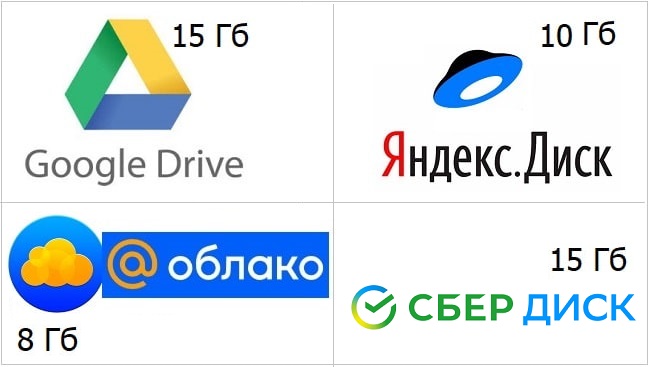
p, blockquote 3,0,0,0,0 -->
p, blockquote 4,0,0,0,0 -->
p, blockquote 5,0,0,0,0 -->
p, blockquote 6,0,0,0,0 -->
Что такое облако и при чем здесь аренда
Под облаком подразумевается уникальная технология, позволяющая людям экономить место в памяти на компьютере и смартфонах. При помощи такого веб-сервиса можно хранить все необходимое не в памяти гаджета, которая ограничена по размеру, а на больших по размеру носителях информации на специальном удаленном сервере.
p, blockquote 7,0,0,0,0 -->
По сути, облако – это огромный жесткий диск в глобальной сети, на котором миллионы пользователей хранят свою информацию. В облаке пользователь может хранить свои фото, видео, бекапы (резервные копии), картинки, тексты и другие файлы.
p, blockquote 8,0,0,0,0 -->
Облачное хранилище такого типа не принадлежит пользователю. Третьи лица просто позволяют им пользоваться.
p, blockquote 9,0,0,0,0 -->
Все достаточно удобно – пользователю не приходится хранить информацию на своем телефоне или ноутбуке. Таким образом, получается, что человек берет в аренду кусочек места в Облаке. Такая аренда может быть бесплатной. Хотя для хранения особенно больших объемов информации порой приходится действительно платить ежемесячную арендную плату или плату за объемы хранимых данных.
p, blockquote 10,0,0,0,0 -->
Открыв облако, пользователь легко получает доступ к своим данным (фото, видео и т.д.) через любое устройство. Потребуется только связь с облаком с помощью интернет соединения.
p, blockquote 11,0,0,0,0 -->
p, blockquote 12,0,1,0,0 -->
Что нужно для получения места в Облаке
Чтобы получить место в облаке, требуется регистрация на сайтах, которые предоставляют облачный сервис.
p, blockquote 13,0,0,0,0 -->
p, blockquote 14,0,0,0,0 -->
Бесплатное место ограничено, нередко оно быстро заканчивается. Поэтому если нужно хранить что-то объемное в облаке, то пользователю приходится платить за дополнительный объем облачного пространства в сети.
p, blockquote 15,0,0,0,0 -->
Почему исчезли свадебные фотографии
Вспоминаются истории молодоженов, которые пригласили профессионального фотографа на съемку свадьбы. У свадебного фотографа было около 25 гигабайт бесплатного облачного пространства. В летний период он проводил особенно много свадебных съемок. Объем фотографий у него получался очень большой, поэтому бесплатное облачное место у него быстро заканчивалось.
p, blockquote 16,0,0,0,0 -->
Как поступал свадебный фотограф? Он давал молодоженам ссылку на архив со свадебными фотографиями из своего облака.
p, blockquote 17,0,0,0,0 -->
Молодые смотрели свои свадебные фотографии, потом оплачивали работу фотографу и уезжали в свадебное путешествие. Однако по возвращении из своей поездки они не могли скачать фотографии из облака фотографа. Ибо они были уже удалены – таким образом фотограф освобождал место в своем бесплатном облаке для следующего свадебного архива.
p, blockquote 18,0,0,0,0 -->
В чем была ошибка молодоженов? Дело в том, что архив со свадебными фотографиями хранился в облаке фотографа. Доступ (логин и пароль) к этому облаку был только у него.
p, blockquote 19,0,0,0,0 -->
Молодожены получили ссылку на архив, который находился в облаке у фотографа. Но они сразу же не скачали свадебные фото на свое облако, либо на свой компьютер, либо на какое-то другое свое устройство.
p, blockquote 20,0,0,0,0 -->
В итоге семейная жизнь начиналась с чистого листа – с отсутствия неповторимых свадебных фотографий. Восстановление информации, удаленной из облака, совершенно невозможно. Мы с этим автоматически соглашаемся, когда регистрируемся и начинаем пользоваться облачным хранилищем, но часто не читаем соглашение об его использовании.
p, blockquote 21,0,0,0,0 -->
Каким облаком лучше пользоваться
Логичнее всего пользоваться облачным хранилищем на том же сайте, где у пользователя находится его почта. Названия у таких хранилищ на разных сайтах будут разными. Тут все зависит от владельцев сайтов: как они придумали, такое название и будет.
p, blockquote 22,0,0,0,0 -->
p, blockquote 23,0,0,0,0 -->
p, blockquote 24,1,0,0,0 -->
p, blockquote 26,0,0,0,0 -->
Если же пользователю нужно 40 Гигабайт облачного пространства, то он может зарегистрировать 5 почтовых ящиков Майл ру. Тогда у него будет по одному бесплатному облаку в каждом из пяти почтовых ящиков. Если 5 ящиков умножить на 8 гигабайт, то получится 40 Гигабайт бесплатного облачного хранилища.
p, blockquote 27,0,0,0,0 -->
Но для регистрации пяти почтовых ящиков пользователю потребуется придумать 5 логинов и 5 паролей, а потом их не забыть: записать в блокнотик логин и пароль или как-то иначе сохранить информацию о почтовых ящиках. Да, это неудобно, зато бесплатно. Чтобы получить 40 Гигабайт Облака в одном почтовом ящике, придется оплачивать то пространство, что больше бесплатных 8 Гигабайт.
p, blockquote 28,0,0,0,0 -->
Яндекс.Диск
Облачное пространство в почте Яндекса называется Яндекс.Диском. Обладателю этого почтового ящика бесплатно предоставляется 10 Гигабайт.
p, blockquote 29,0,0,0,0 -->
Возможности у разных облаков (в Майл ру, на Яндекс, в Гугле и других) примерно одинаковые, с небольшими отличиями. Везде можно хранить свои видео, фото и другие файлы в пределах выделенного облачного пространства. Если выделено 10 Гигабайт, то хранить 11 Гигабайт уже не получится. Можно использовать только 10 Гб.
p, blockquote 31,0,0,0,0 -->
Также везде можно дать ссылку на какие-то свои файлы, видео, фото, архивы и тому подобное. Либо можно предоставить общий, совместный доступ к какой-то папке или к файлу. Последнее бывает удобно, если два или более человек работают над каким-то общим проектом или задачей.
p, blockquote 32,0,0,0,0 -->
Гугл Диск
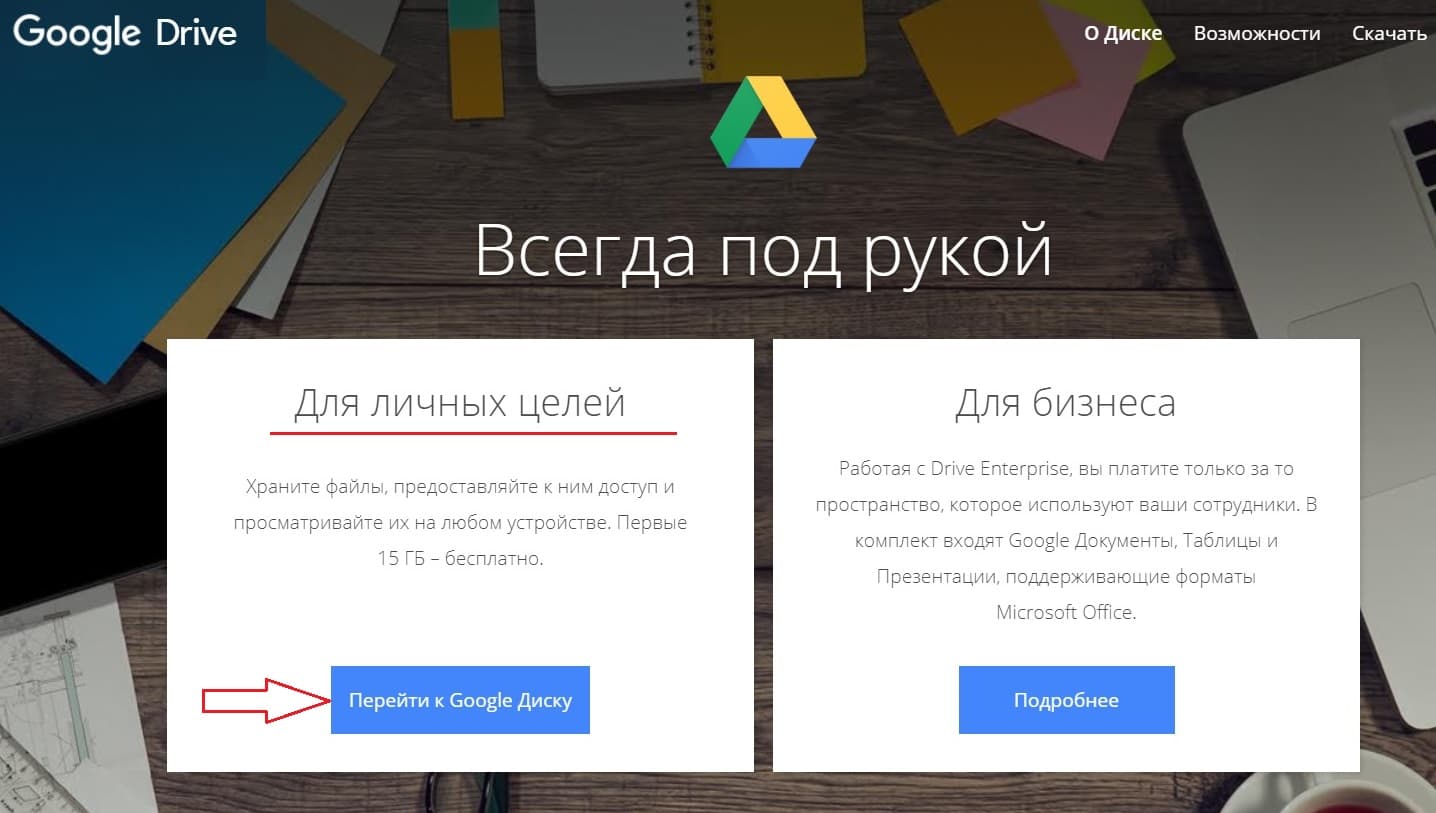
В Гугл Диске бесплатно предоставляется 15 Гигабайт облачного пространства.
p, blockquote 34,0,0,0,0 -->
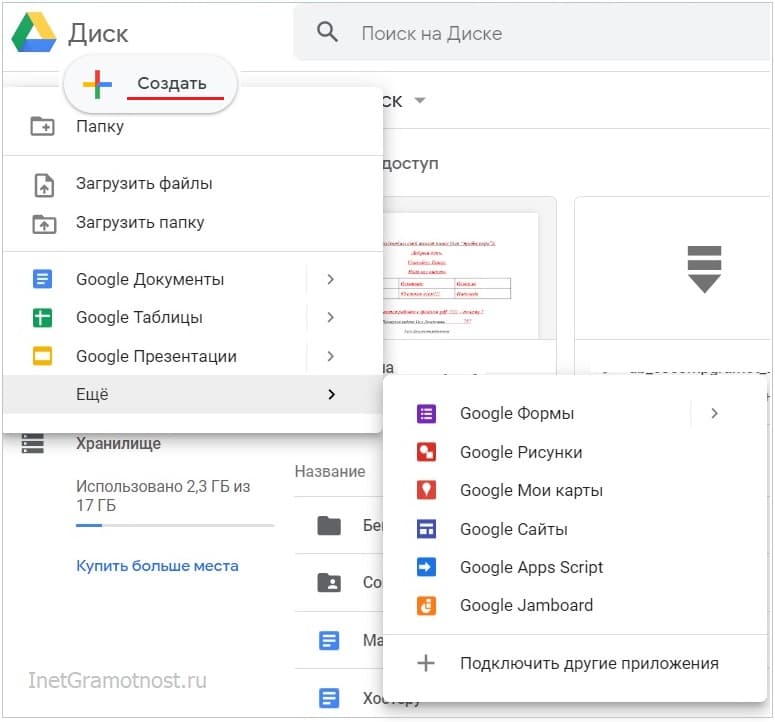
p, blockquote 35,0,0,0,0 --> Рис. 4. Если нажать кнопку «Создать» в Гугл Диске, можно создать Google Документы, Таблицы, Презентации, Формы, Рисунки, Мои карты, Сайты и др.
Также вместе со своим Диском можно использовать разнообразные сервисы, которые есть у Гугла. Это Google Документы, Таблицы, Презентации, Формы, Рисунки, Мои карты, Гугл Сайты и другие приложения.
p, blockquote 36,0,0,1,0 -->
Сбер Диск
Сбербанк создает свою экосистему. В рамках этой экосистемы есть Сбер Диск. Бесплатное облако Сбер Диск имеет размер 15 Гигабайт.
p, blockquote 37,0,0,0,0 -->
Для доступа к нему нужен Сбер ID. Он есть у тех клиентов Сбербанка, которые пользуются Сбербанком онлайн на компьютере или мобильным приложением Сбера на телефоне.
p, blockquote 39,0,0,0,0 -->
p, blockquote 40,0,0,0,0 -->
Итоги
Управление данными производится на том сайте, который выдал облако. Чтобы войти на свой облачный сервер, нужно вводить логин и пароль. Это ничем не отличается от входа в свой почтовый ящик. После этого можно смело отправлять информацию на облако. Например, можно сразу отправлять все фото со смартфона в облако, чтобы не перегружать устройство.
p, blockquote 41,0,0,0,0 -->
Однако в том случае, если файлы очень важные, например, семейный альбом, то имеет смысл сохранять их на своем устройстве. Это может быть внешний жесткий диск, карта памяти или иное устройство. Копия важных файлов на своем устройстве, принадлежащем пользователю, никогда не помешает.
Читайте также:

